本文所分享的知识点是【使用WisMencoder压制高清电影教程】,欢迎您喜欢52ij所分享的新闻、攻略、电脑教程及手机知识等经验,下面是详细的讲解。
使用WisMencoder压制高清电影教程
这个软件优于WINAVI,优点如下:
(一)可以设置字幕的样式;
(二)通过适当设置可使声音效果跟源文件不相上下;
(三)每一步骤都有详细说明,设置傻瓜化。
★步骤:
(一)启动软件,点右上角“添加文件”导入源视频;
(二)在左边的“配置方案”里依次设置下列各项:
1. 文件输出:设置输出目录、文件名;
2.音频设置——编码器:建议选择mp3,动态码率(优选动态码率,以免音画不同步现象发生);
音频设置——音质:动态编码率选3~6比较合适,数字越小音质越好;
音频设置——高级选项:可以选择放大声音(一般不要放大,过大会产生暴音);
3. 视频设置——编码器:建议选择XVID,动态码率(或x264,固定码率);
视频设置——画面:设置画面大小,如果没有高清播放器又想流畅播放,可在此改小画面(按比例);动态码率建议6以下,数字越小画质越好;其他的就不用修改了;
4. 字幕设置——添加字幕:打开自动搜索字幕功能(在压缩之前把做好的外挂字幕和视频文件放在同一个目录下,并改成相同的文件名。如刘德华.avi和刘德华.srt);
字幕设置——Mencoder字幕效果:可设置字幕高度(离底边距离,建议次低)、字体大小(建议3号)、字幕字体(注意:若字幕出来是一条横线请重新设置为中文字体;当视频编码采用“两次编码”时如果字幕出现问题可取消“两次编码”,用提高编码率的方法补偿);
5. 如果要切割视频,在“截取与合并”中设置;“手动参数”是高手用的,不要去动它。
OK,设置完成, 回到基本设置——WisMencoder主界面,点右上方“开始压缩”,并在“转换完成后”处选择“关闭计算机”(你不会坐在旁边看它压缩吧?)
在压制过程中,可点击界面上的“预览文件”查看效果,如不满意可“终止压缩”以重新设置参数。
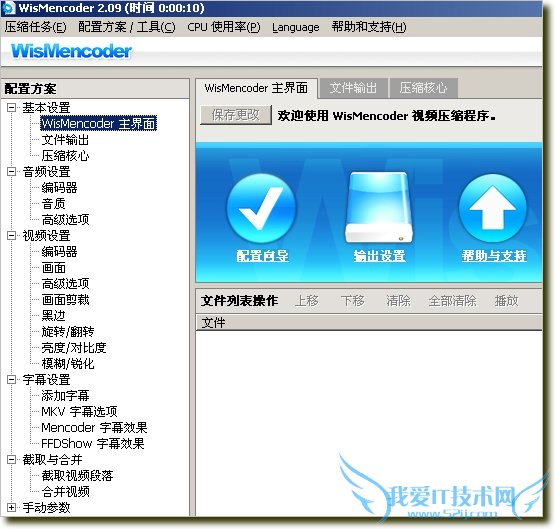
如果需要要压制mp4格式的视频,可以把文件的扩展名由mp4改成avi进行压制!
关于使用WisMencoder压制高清电影教程的相关讨论如下:
相关问题:为什么我用WisMencoder压缩完电影后电影长度却变短...
答:去软件网找找吧 >>详细
相关问题:如何用WisMencoder将MTV压缩成AVI时压进SRT字幕?
答:....没用过WisMencoder..一直都用MC,请问您的字幕模式,语言类别,编码类型都设置正确了吗? >>详细
相关问题:[悬赏]用WisMencoder压制DVD时怎么去除画面拉丝现...
答:开启编码高级选项的反交错就行. 开不了就换软件用系统的Xvid编码器手动设置. vob转AVI不是Wis的强项 ----------- 需要自定义输出视频的长宽才能启用. >>详细
- 评论列表(网友评论仅供网友表达个人看法,并不表明本站同意其观点或证实其描述)
-

